Флажок в виде галочки отмечает выбор пользователя или умалчиваемое значение.

Если свойство ThreeState установлено в true, то свойство CheckState элемента CheckBox может принимать одно из значений:
• Checked – элемент отмечен;
• Unchecked – элемент не отмечен;
• Indeterminate – элемент не доступен.
Для получения текущего состояния элемента используется свойство Checked.
if ( checkBox1.Checked)
{
. . .
}
Элемент управления RadioButton (переключатель)
Элементы управления Windows Forms RadioButton представляют собой набор как минимум из двух взаимоисключающих вариантов выбора для пользователя.



Группирование элементов.
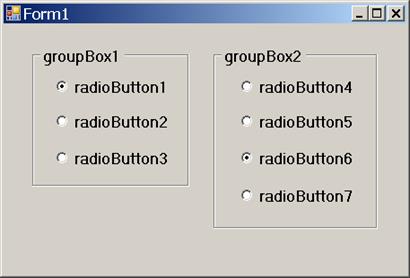
рис.23
При выборе в группе одного переключателя остальные автоматически очищаются. Все элементы управления RadioButton в данном контейнере, таком как Form, составляют группу.
Чтобы создать в одной форме несколько групп, поместите каждую группу в свой собственный контейнер, такой как элемент управления GroupBox или Panel.
Чтобы получить или установить состояние RadioButton, используйте свойство Checked. Вид переключателя можно изменять с помощью свойства Appearance - его можно задать в виде кнопки с фиксацией или в виде стандартного переключателя.
Пример.
Определение состояние флажков группы groupBox1. Группа, кроме флажков, включает и другие ЭУ. Свойство Controls элемента GroupBox возвращает коллекцию элементов управления, включенных в группу.
for ( int i=0; i < groupBox1.Controls.Count; i++)
{
if (groupBox1.Controls[i] is RadioButton)
{
RadioButton rb = (RadioButton) groupBox1.Controls[i];
if ( rb.Checked )
{
txt = rb.Text;
break;
}
}
}
РАБОТА С ТЕКСТОМ
Диалоговые окна, TextBox, ErrorProvider, RichTextBox, ListBox, ComboBox, CheckListBox, DomainUpDown, NumericUpDown, DateTimePicker, MonthCalendar, DataGridView
Диалоговые окна
Диалоговое окно открытия файла - OpenFileDialog ЭУ отображается в панели компонентов.
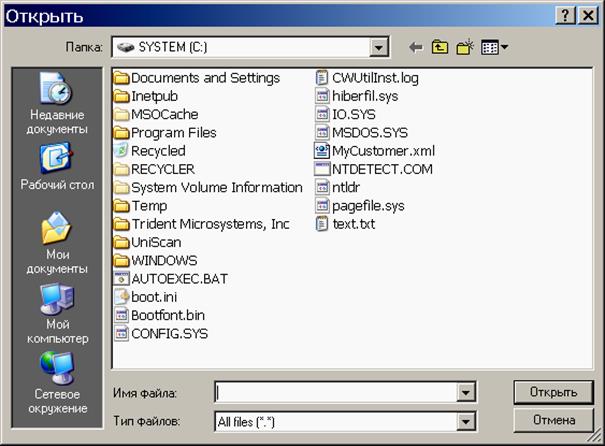
рис.1
В конструкторе Form1():
OpenFileDialog openFileDialog1 = new OpenFileDialog();
Пример:
private void button1_Click(object sender, System.EventArgs e)
{
Stream myStream;
// OpenFileDialog openFileDialog1 = new OpenFileDialog();
openFileDialog1.InitialDirectory = "c:\\";
openFileDialog1.Filter = "txt files (*.txt)|*.txt|All files (*.*)|*.*";
openFileDialog1.FilterIndex = 2;
openFileDialog1.RestoreDirectory = true;
if (openFileDialog1.ShowDialog() == DialogResult.OK &&
openFileDialog1.FileName.Length > 0)
{
myStream = openFileDialog1.OpenFile(); // Только для чтения
if (myStream != null)
{
// Сюда следует вставить код для чтения потока.
myStream.Close();
}
}
}
Свойства и методы класса OpenFileDialog:
• InitialDirectory - возвращает или устанавливает начальную папку, отображенную диалоговым окном файла.
• DefaultExt - возвращает или устанавливает расширение имени файла по умолчанию.
• Filter - возвращает или устанавливает текущую строку фильтра имен файлов, которая отображается в поле «Тип файлов» диалогового окна.
• FilterIndex - возвращает или устанавливает индекс фильтра, выбранного в настоящий момент в диалоговом окне файла.
• RestoreDirectory - возвращает или задает bool-значение, показывающее, восстанавливает ли диалоговое окно текущую папку перед закрытием диалога.
• OpenFile() - открывает выбранный пользователем файл в режиме «только чтение». Файл задается свойством FileName.
• FileName.Length – имя файла и длина имени файла.
Дата: 2019-02-02, просмотров: 404.